¿Cómo compartir una lista de reproducción de YouTube? - Android, iPhone o PC
Las listas de reproducción son un modo de guardar todos nuestros videos, música y tutoriales favoritos en un solo sitio, la plataforma de YouTube nos permite realizar dicha acción y de forma gratuita ¿Pero qué pasa si no sabemos como crear una lista de reproducción en YouTube y añadirle videos? En esta guía te mostraremos como hacerlo de una forma fácil y sencilla.
¿De qué forma se puede crear una lista de reproducción de YouTube?
Para crear una lista de reproducción, es necesario que nos creemos una cuenta en la plataforma de YouTube, este proceso lo podemos realizar mediante nuestros dispositivos iPhone, Android o computadoras, ya que solo haremos uso de la página oficial o aplicación de YouTube.
En un celular iPhone o Android
Si deseamos realizar este proceso mediante nuestro celular con sistema operativo Android o iOS, se recomienda que actualicemos nuestro dispositivo, esto para no presentar inconvenientes al hacer uso de la aplicación. Teniendo en cuenta eso, solo nos resta seguir una serie de pasos que se muestran a continuación:

- En la aplicación de YouTube y con nuestra sesión iniciada, nos dirigimos al apartado de biblioteca, este se encuentra en la parte inferior derecha de la interfaz de la aplicación.
- En este apartado, se nos muestra nuestro historial y demás, tenemos que dirigirnos a la sección de listas de reproducción, ingresamos donde dice "Lista de reproducción nueva".
- Allí se nos permite agregar videos exclusivamente de nuestro historial, seleccionamos los que queremos añadir y pulsamos el botón que dice siguiente.
- Se nos pedirá que nombremos nuestra lista de reproducción, además de que se nos permite ponerla en público o privado, si la ponemos en público, cualquier persona que entre a nuestro canal de YouTube podrá verla y reproducirla, mientras que al ponerla al privado ocurre lo contrario.
Finalmente, pulsamos el botón de crear, cabe destacar que, si deseamos añadir un video que no se encuentre en nuestro historial, tendremos que buscarlo en la plataforma y hacer uso de la herramienta de añadir videos a la lista de reproducción creada.
Con tu Pc Windows o Mac
Por otra parte, si deseamos realizar este proceso mediante un computador con Windows o Mac, haremos uso de la versión de navegadores de YouTube, además de seguir los siguientes pasos:
- Inicia sesión con tus datos en la versión de navegadores de YouTube, una vez en la interfaz de este mismo, nos dirigimos al video que deseamos añadir a la lista de reproducción.
- Una vez estemos en el video, buscamos en botón de guardar, el cual se encuentra en la parte de abajo del video, justo arriba del botón de suscribirse.
- Al hacer clic en el botón de guardar, se nos abre una pequeña ventana, tenemos que elegir la opción que dice "Nueva lista de reproducción".
- Allí se nos pedirá que le pongamos un nombre a la lista, además de darnos la opción de ponerla en pública o privada, finalmente pulsamos el botón de crear.
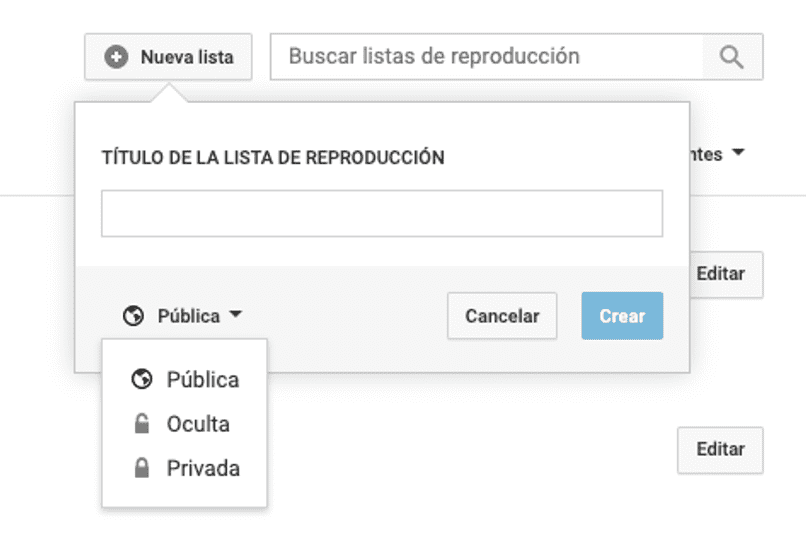
Algo digno de mencionar es que, si ya tenías creada una lista de reproducción con anterioridad, esta te aparecerá en la sección de guardar, por lo cual tendrás libertad de elegir a que lista vas a añadir el video.
¿Cuál es la forma correcta de obtener el enlace de una lista de reproducción de YouTube?
Si deseamos obtener un enlace, el cual al acceder al este mismo nos lleve a la lista de reproducción que deseemos, solo es cuestión de ingresar a dicha lista, ya sea desde la aplicación oficial de YouTube para dispositivos Android e iOS, o desde la versión de navegadores que hay para computadoras.
Además de obtener los enlaces de nuestras listas en la plataforma, también se nos permite la opción de crear accesos directos a listas de reproducción de YouTube, lo cual viene de maravilla para organizar todos nuestros videos.
Desde la App oficial con un Android
- Desde el apartado de biblioteca en la app de YouTube, ingresamos a la lista de reproducción de la cual deseamos obtener un enlace.
- En la parte superior de la lista, pulsaremos el botón de compartir, el cual tiene un icono de una flecha señalando hacia la derecha.
- Se nos muestran varias opciones, elegimos la que dice "Copiar vínculo", al proporcionar este link, cada persona que ingrese a este mismo podrá ver la lista de reproducción.
Utilizando un iPhone o Android
El proceso para obtener el enlace a nuestra lista de reproducción y compartirlo es el mismo que el anterior, ya que solo ocuparemos la app de YouTube y la herramienta de las listas de reproducción, por lo cual, independientemente de que usemos el sistema operativo de Android o iOS, el proceso será el mismo.
En la PC desde YouTube
Solo es cuestión de ingresar a la lista de reproducción que deseemos, esto desde nuestra biblioteca, una vez que estemos en ella solo es cuestión de copiar el link que se encuentra la parte superior del navegador, justo en la barra de búsquedas.
¿Cómo le puedes añadir vídeos a una lista de reproducción ya creada?
Para este proceso, solo es necesario que busquemos el video o los videos que deseamos añadir, una vez echo esto buscamos el botón de guardar que se encuentra arriba del botón de suscribirse, al hacer clic en él, se nos muestran todas nuestras listas de reproducción, solo es cuestión de seleccionar a la que deseamos añadir dicho video y pulsamos en listo.
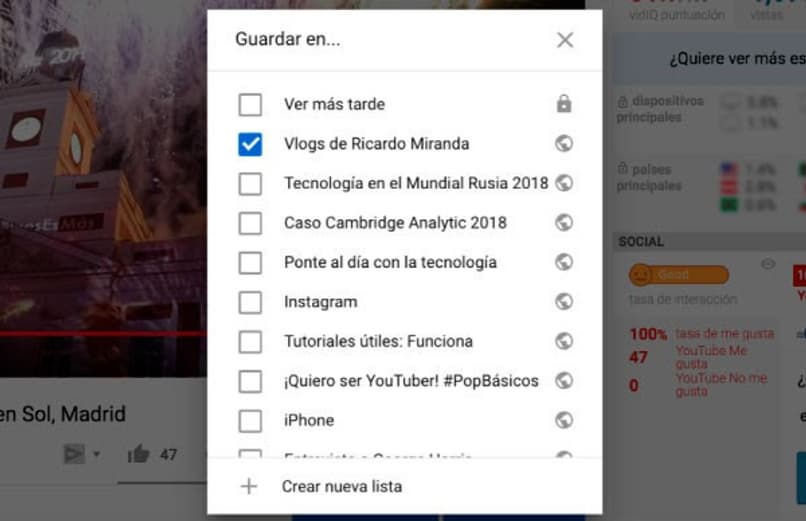
Si presentas problemas a la hora de crear tus propias listas de reproducción o al añadir videos a estas mismas, te recomendamos que hagas contacto con el soporte técnico de YouTube, ya sea por medio de mensaje o correo electrónico, su personal te ayudara a resolver el problema en la brevedad posible.